Warum habe ich Probleme beim Abspielen von Trainingsvideos?
Hintergrund
Sie versuchen, ein Procore-Zertifizierungsvideo anzusehen, und Ihr Video ist verschwommen oder Sie können nicht auf das Trainingsvideo zugreifen oder es abspielen.
Allgemeine Probleme
Es gibt verschiedene Gründe, warum Probleme beim Ansehen eines Videos auftreten können. Klicken Sie unten oder scrollen Sie zu dem aufgetretenen Problem und befolgen Sie die Schritte zur Fehlerbehebung, um eine mögliche Ursache und Lösung zu ermitteln.
Verschwommenes Video

Beobachtetes Verhalten
Ihr Video ist verschwommen. Wenn Sie sich die Videos in einem der Zertifizierungskurse von Procore anzeigen, sollten Sie jederzeit klare Videos sehen.
Empfohlene Schritte zur Fehlerbehebung
- Überprüfen Sie Ihre Bandbreite. Eine langsame Internetverbindung kann zu einer langsamen Ladezeit und einem verschwommenen Video führen. Wenn Ihre Bandbreite gering ist, halten Sie das Video an, warten Sie etwa 10 Sekunden und setzen Sie die Wiedergabe dann fort.
- Überprüfen Sie die Auflösung des Videos. Um die Auflösung zu ändern, klicken Sie einfach auf die HD-Schaltfläche unten rechts im Video und wählen Sie eine höhere Auflösung. In den meisten Fällen empfehlen wir 1080p, da höhere Auflösungen länger zum Laden brauchen. Wenn 1080p nicht verfügbar ist, wählen Sie die größte Größe aus der
Menü für eine klarste Ansicht.
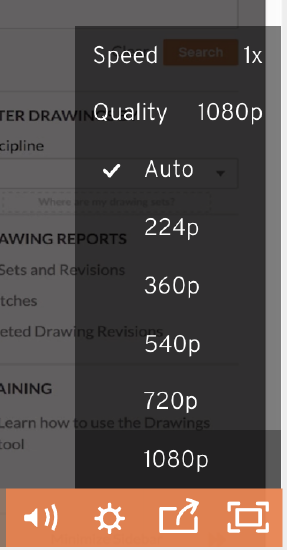
- Verwenden Sie einen anderen Browser. Öffnen Sie den Procore-Zertifizierungskurs in einem anderen Browser. Wir empfehlen die Verwendung von Google Chrome.
- Löschen Sie die Cookies und den Cache Ihres Browsers. Es gibt viele Möglichkeiten, die Cookies und den Cache Ihres Browsers erfolgreich zu löschen. Unter folgendem Link finden Sie mehrere Möglichkeiten. (http://www.wikihow.com/Clear-Your-Browser's-Cachehttp://www.wikihow.com/Clear-Your-Browser)
- Laden Sie die Videos zur Procore-Zertifizierung herunter. Sie können jedes Schulungsvideo herunterladen, um es auf dem Media Player Ihres Computers anzusehen, indem Sie den Mauszeiger über das Video bewegen und auf das Symbol "Herunterladen" klicken. Der Download wird automatisch gestartet.
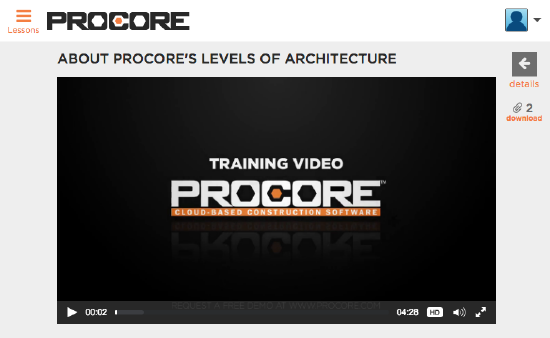
Video-Fehlermeldung
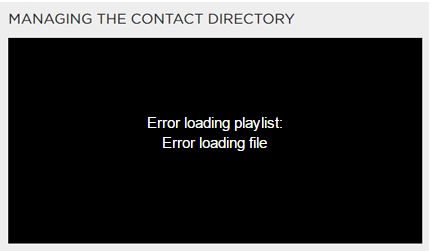
Beobachtetes Verhalten
Die Lektionsseite wird geladen, aber die Videomeldung lautet: „Fehler beim Laden der Datei.“ Außerdem kann das Video geladen werden, aber es wird folgender Text angezeigt: „Fehler beim Laden der Medien: Die Datei konnte nicht abgespielt werden!“
Empfohlene Schritte zur Fehlerbehebung
- Aktualisieren Sie Ihren Browser.
- Schließen Sie Ihren Browser und öffnen Sie ihn erneut.
Zugriff abgelehnt
Beispiel für Fehlermeldungen


Beobachtetes Verhalten
Sie können auf keinem Computer eines Büroraums Videos wiedergeben. Außerdem sehen Sie möglicherweise ein Schildsymbol in Ihrem Browser, das anzeigt, dass die URL des Kurses blockiert ist. In solchen Fällen handelt es sich in der Regel um ein Problem mit der Netzwerk-Firewall, das die Seite der Procore-Zertifizierung als „unsicher“ wahrnimmt und daher den Zugriff blockiert.
Empfohlene Schritte zur Fehlerbehebung
- Korrigieren Sie Ihre Firewall-Einstellungen. Bitten Sie Ihr(en) IT-Administrator/-Team, die folgenden Websites zu entsperren. Sie müssen einen bestimmten HTTP-Header: Access-Control-Allow-Origin: * für diese Seiten zulassen.
- *.procore.com (insbesondere learn.procore.com)
- *.wistia.net
- *.youtube.com
- Löschen Sie die Cookies und den Cache Ihres Browsers. Es gibt viele Möglichkeiten, die Cookies und den Cache Ihres Browsers erfolgreich zu löschen. Unter folgendem Link finden Sie mehrere Möglichkeiten. (http://www.wikihow.com/Clear-Your-Browser's-Cachehttp://www.wikihow.com/Clear-Your-Browser)
Haben Sie immer noch Probleme?
Wir empfehlen, die Lösungen für jeden dieser Fehler auszuprobieren, auch wenn Ihr Fehler oben nicht speziell beschrieben ist. Wenn Ihr Problem durch keinen der vorgeschlagenen Schritte zur Fehlerbehebung behoben wurde, teilen Sie uns dies bitte mit. Senden Sie eine E-Mail an certification@procore.com mit den folgenden Informationen:
- Typ und Version Ihres Webbrowsers (z.B. Internet Explorer 11, Firefox oder Chrome)
- Die von Ihnen verwendete Domain (z. B. learn.procore.com)
- Ihr Computer- oder Gerätetyp (PC oder Mac)
- Ein Screenshot des Fehlers, wenn möglich